磁盘清理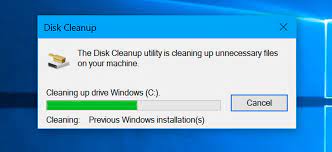 磁盘清理是微软在Windows 98中提供的实用软件。后来,这一功能也被包含在Windows的下一个版本中。该软件使用户能够删除不再需要的文件。它删除当前文件,确保删除它们不会导致操作系统功能出现问题。 删除不必要的临时文件会增加其他程序的执行。它还提高了硬盘和计算机的效率。建议每月至少执行一次“磁盘清理”操作,以确保操作系统能够得到正常、频繁的维护。 如图所示,用户可以使用磁盘清理从Internet删除临时文件。这些文件包括ie浏览器使用的文件、下载的程序文件和系统离线加载的网页。它还从系统的回收站删除和释放空间。它还会删除任何缩略图。 使用磁盘清理删除临时文件的步骤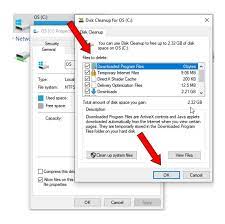
如果用户需要更多的驱动器空间,那么用户还可以使用磁盘清理实用软件从系统中删除系统文件。
注意:有时,即使在运行磁盘清理之后,系统中的临时文件夹也可能很快被填满。这可能会导致低磁盘空间错误,由于完整的Temp文件夹。因此,为了避免这种情况,用户应该定期执行磁盘清理。用户还可以购买额外的存储来增加系统的容量。磁盘清理功能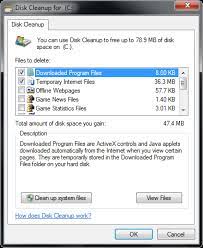 当系统中使用多个程序时,系统会创建一个实用程序来搜索文件。当实用程序搜索不再需要的文件时,用户可以使用磁盘清理软件选择不必要的文件并将它们从内存中删除。当软件执行第一次磁盘扫描时,磁盘清理将文件划分为不同的类别。 文件的不同类别如下:
下一个话题
1字节、千字节、兆字节、千兆字节等是多少?
|
 观看视频请加入我们的Youtube频道:现在加入
观看视频请加入我们的Youtube频道:现在加入
反馈
- 将你的反馈发送至(电子邮件保护)
帮助他人,请分享










